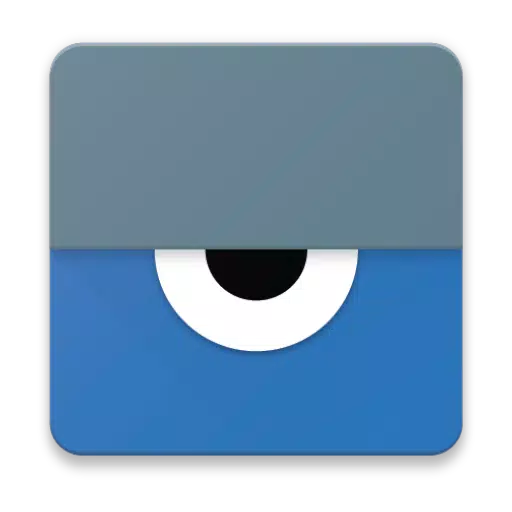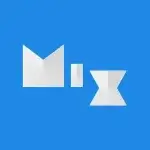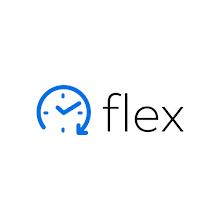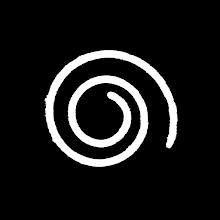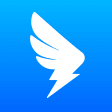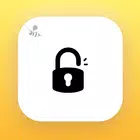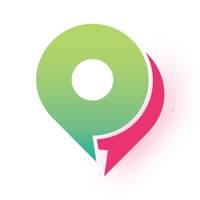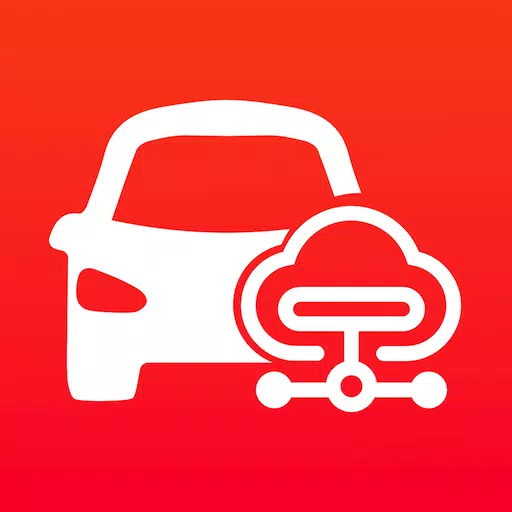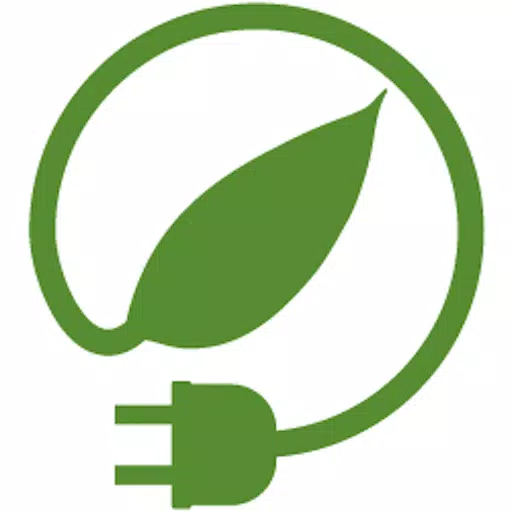Vysorは、コンピューターからAndroidデバイスを直接表示および制御するシームレスな方法を提供します。アプリを使用したり、ゲームをプレイしたり、マウスとキーボードを使用してデバイスを管理したりする場合でも、Vysorは簡単で効率的になります。 Android画面をデスクトップにミラーリングするためにワイヤレスに移動することもでき、プロのプレゼンテーションに最適です。
Vysor Shareを使用すると、この機能を拡張して画面を他の人と共有できます。これは、リモート支援や共同作業に特に役立ちます。
開発者にとって、Vysorはゲームチェンジャーです。エミュレーターの必要性をバイパスし、コンピューターから本物のAndroidデバイスで直接作業することができます。このセットアップは、さまざまなデバイスでアプリケーションをデバッグおよびテストするのに最適です。また、Vysor Shareにより、リモートテスト用のデバイスファームの作成も可能になり、開発ワークフローが向上します。
セットアップ手順:
Android用のVysorのインストール: AndroidデバイスにVysorアプリをダウンロードしてインストールすることから始めます。
USBデバッグを有効にする: AndroidでのUSBデバッグを有効にするための手順に従ってください。ガイダンスについては、この役立つYouTubeチュートリアルをご覧ください: https://www.youtube.com/watch?v =ucs34bkfpb0。
Vysor Chromeアプリをダウンロード: PCからAndroidを表示するには、Chrome WebストアからVysorアプリをインストールします: https://chrome.google.com/webstore/detail/vysor/gidgenkbbolejbgbgbpnhbimgjbffefm 。
ADBドライバーのインストール(Windowsユーザー): Windowsを使用している場合は、互換性を確保するためにADBドライバーをインストールする必要があります。ここからダウンロード: http://download.clockworkmod.com/test/universaladbdriversetup.msi 。
あなたは行く準備ができています!すべてがセットアップされたら、Vysorを使用してコンピューターからAndroidデバイスと対話することができます。
助けが必要ですか?セットアップまたは使用中に問題が発生した場合は、 https://plus.google.com/11055807196969009568835/posts/1u s4nfw7xhpのVysor Support Forumにアクセスしてください。